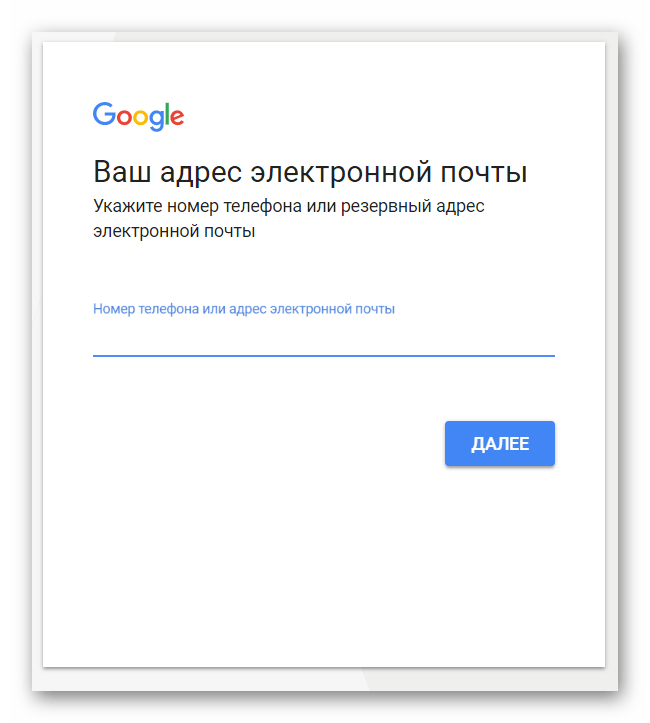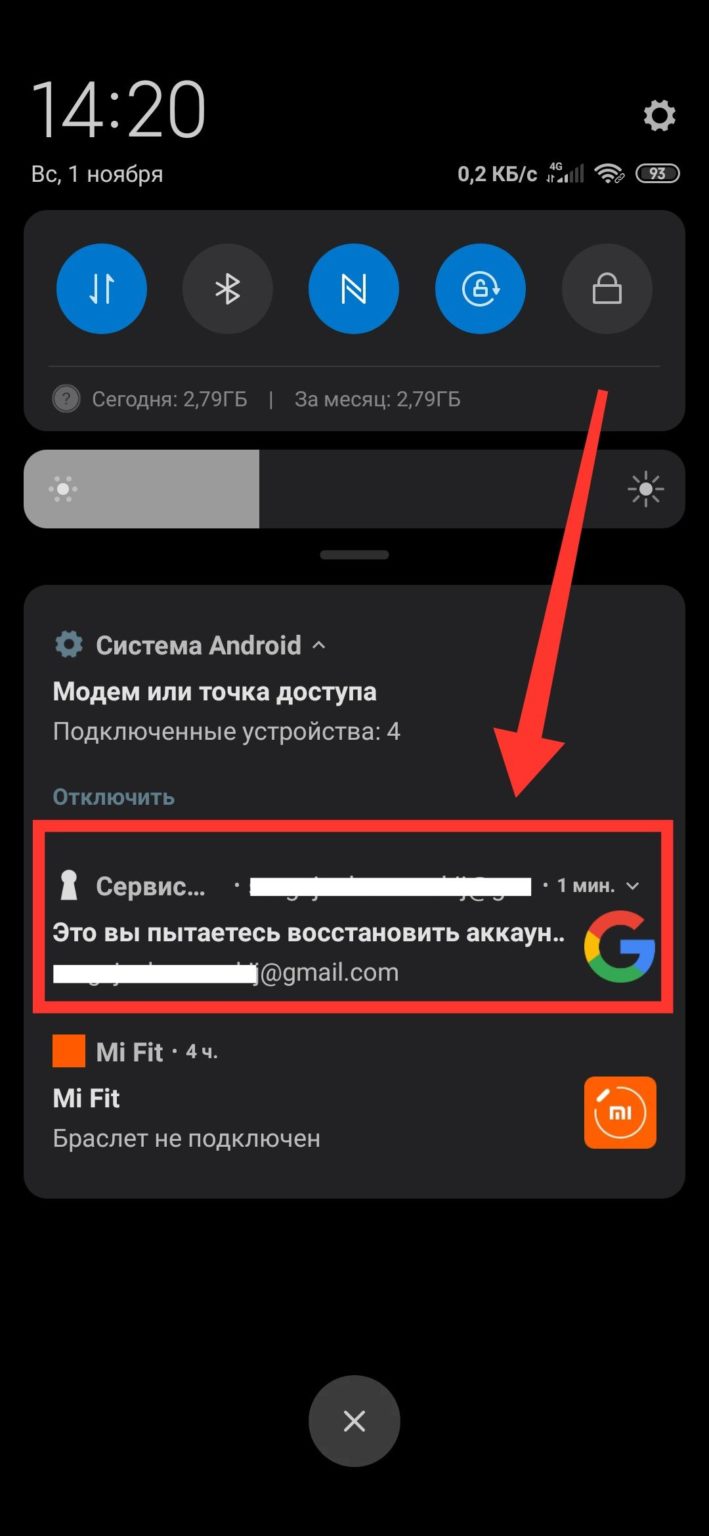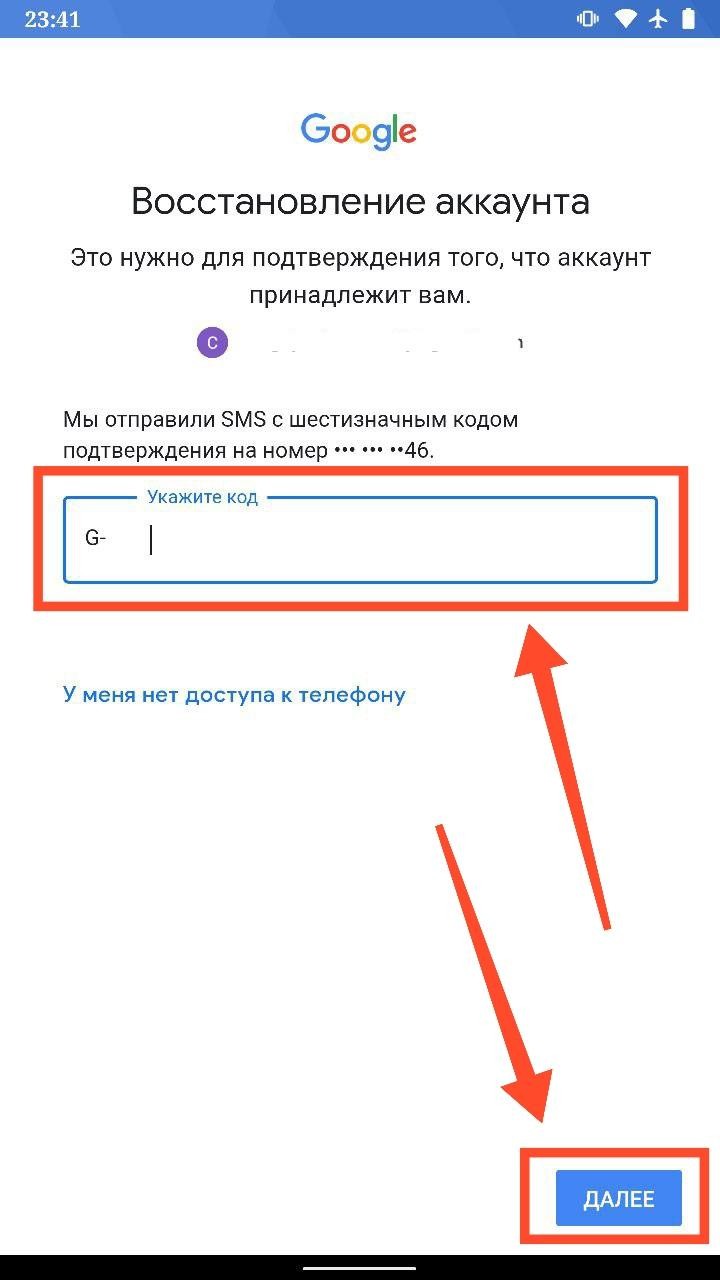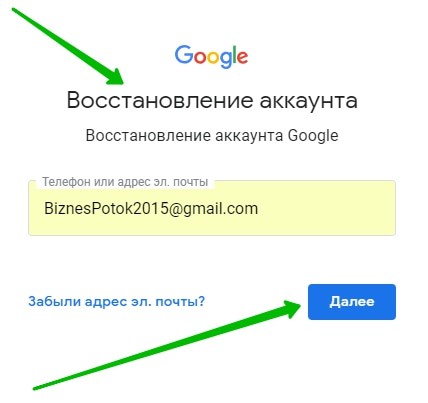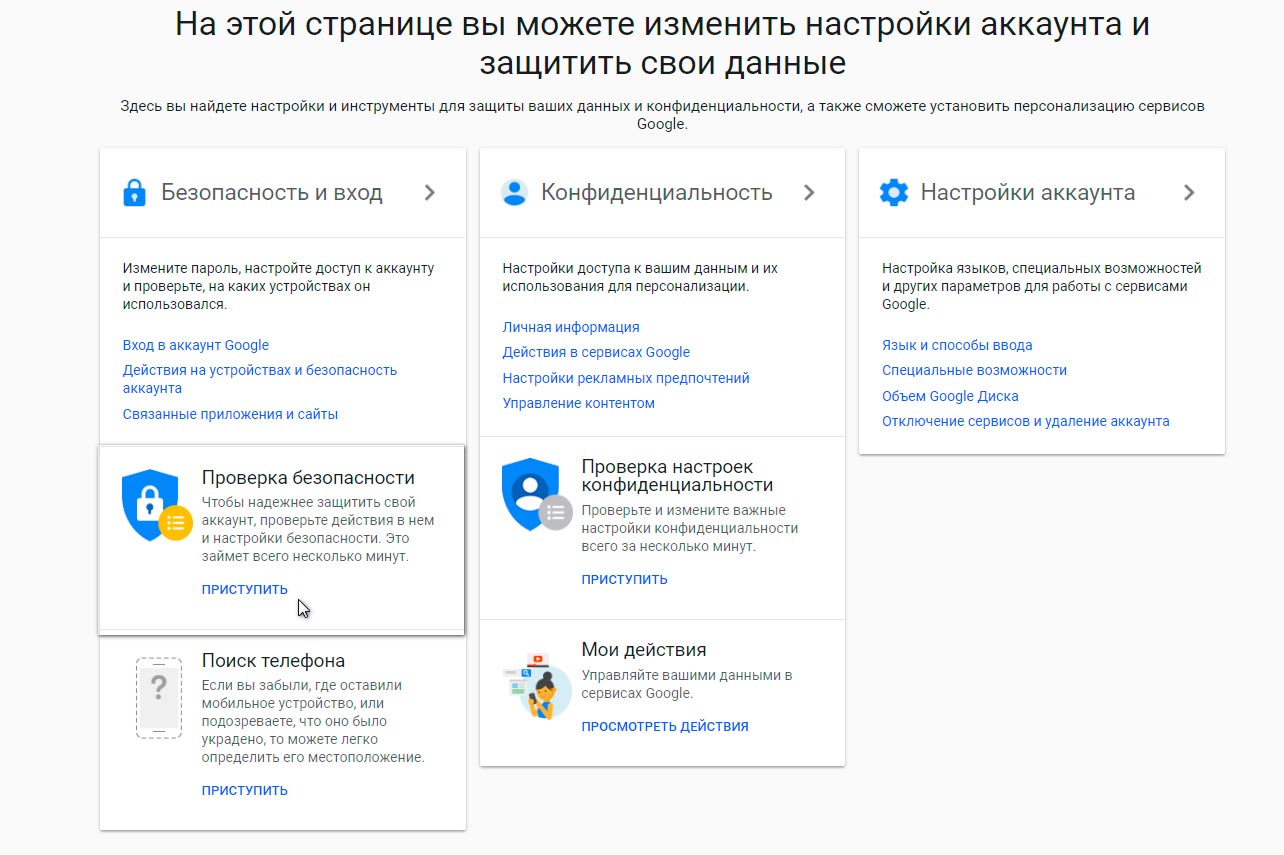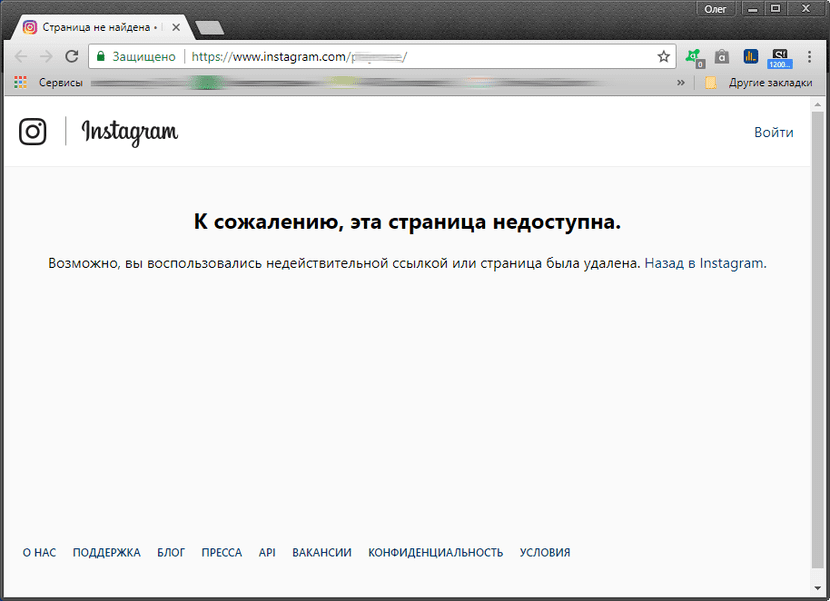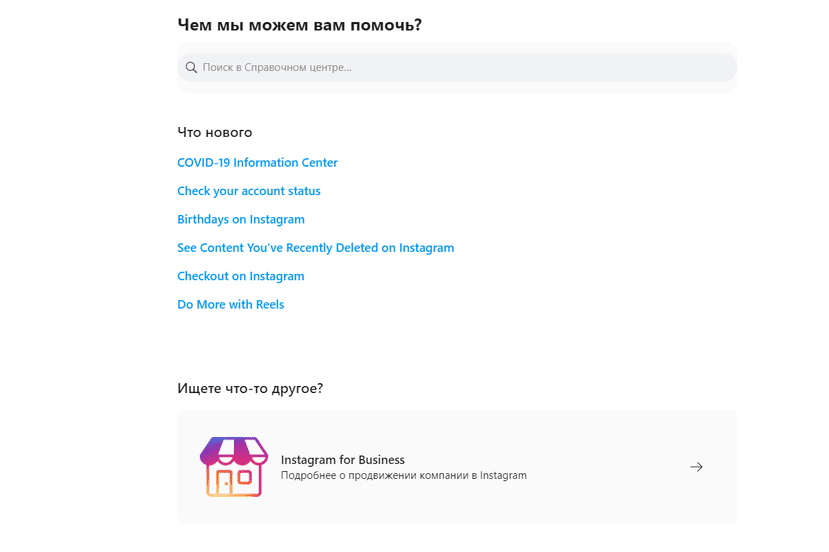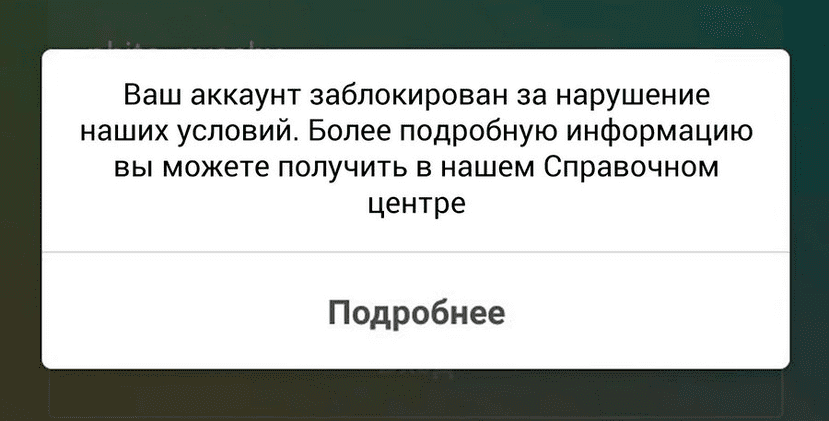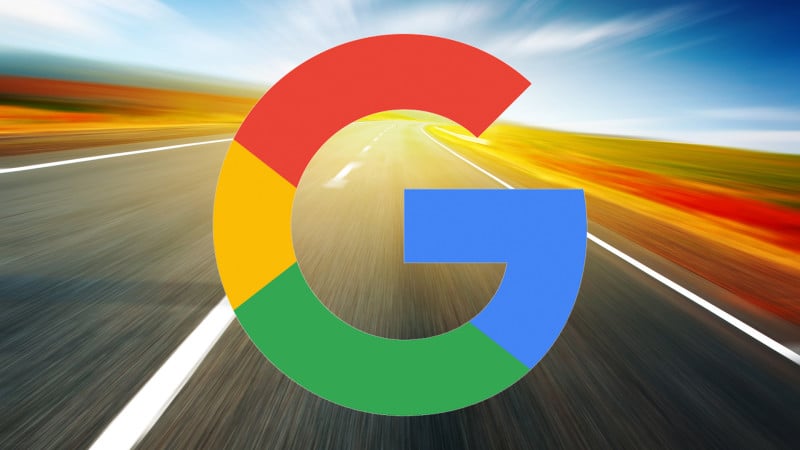Cправка – Аккаунт Google
Войти
Справка Google
- Справочный центр
- Сообщество
- Аккаунт Google
- Политика конфиденциальности
- Условия предоставления услуг
- Отправить отзыв
Тема отзыва
Информация в текущем разделе Справочного центра
Общие впечатления о Справочном центре Google
- Справочный центр
- Сообщество
- Начало работы с аккаунтом Google
Аккаунт Google
Работа любого смартфона на операционной системе Android завязана на взаимодействии с сервисами Google. Чтобы получить возможность установки приложений через Play Market, пользователь должен создать учетную запись. Но через некоторое время владельцы устройств сталкиваются с проблемой, когда не могут пройти авторизацию и тем самым становятся ограничены в доступе к сервисам. Поэтому важно понимать, как восстановить аккаунт Гугл на телефоне с Андроидом.
Восстановление пароля
Существуют разные проблемы входа в учетную запись Google, но чаще всего пользовать просто не может вспомнить пароль для аккаунта. В этот момент многие опускают руки и задумываются над созданием нового профиля. Однако не стоит торопить события, ведь разработчики Андроид предусмотрели массу возможностей восстановления доступа.
По ранее используемому паролю
Конечно, каждый ответственный пользователь создает резервную копию пароля, сохраняя его в заметках. Но даже человек, который забыл код доступа, все равно может войти в учетную запись, так как Google при первой авторизации сохраняет пароли:
- Откройте настройки телефона.
- Перейдите в раздел «Аккаунты».
- Нажмите на кнопку «Добавить аккаунт» и выберите Google.
- Введите номер телефона или адрес электронной почты, к которым привязана УЗ.
- Нажмите на кнопку «Далее».
- Теперь перед вами появится экран ввода пароля. Если при первой авторизации вы разрешили Google сохранять входные данные, то система предложит воспользоваться одним из ранее использовавшихся паролей. Вам достаточно кликнуть по предложению и нажать на кнопку «Далее».
- Если пароль не подошел, или система просто не предложила ввести ранее использовавшиеся входные данные, тапните по надписи «Забыли пароль?».
- Введите последний пароль, который вы помните, а затем еще раз нажмите на кнопку «Далее».
При удачном стечении обстоятельств решить проблему с авторизацией удастся уже после шестого шага. Но даже в ситуации, если вы выполните все требования инструкции, но доступ все равно не будет восстановлен, останется немало шансов все-таки войти в свой аккаунт. Главное – не покидать окно авторизации и действовать в соответствии с алгоритмом, представленным далее.
С другого устройства
Если старый пароль слетел, но вы авторизованы в учетной записи Гугл на любом другом устройстве, то сможете восстановить доступ альтернативным способом. Обратите внимание, что все действия из приведенной ниже инструкции выполняются после прохождения всех шагов из предыдущего алгоритма:
- Итак, если вы не вспомнили password или он оказался неправильным, в окне восстановления доступа тапните по надписи «Другой способ».
- Система предложит восстановить аккаунт через другое устройство, где была пройдена авторизация в учетной записи Гугл. Это может быть второй смартфон, компьютер или телевизор на Smart TV. Так что включите вспомогательное устройство и обратите внимание на экран.
- На нем появится уведомление о попытке восстановления доступа с другого смартфона. Вам нужно нажать на кнопку «Да» для подтверждения авторизации.
Уведомление приходит в виде сообщения на электронную почту, привязанную к аккаунту. Поэтому вне зависимости от того, используете вы для восстановления смартфон или телевизор, нужно открыть почтовый сервис и подтвердить авторизацию через полученное письмо.
С резервной почты
Гугл не случайно просит вас указывать как можно больше сведений при создании учетной записи. Ведь все это в определенный момент способно спасти при восстановлении доступа к профилю. Так, если вы указывали адрес резервной почты, то сможете вновь войти в аккаунт следующим образом:
- Тапните по надписи «Другой способ».
- Google предложит провести восстановление через e-mail. Нажмите на кнопку «Отправить» для подтверждения действия.
- На указанный адрес электронной почты придет письмо с кодом. Его нужно ввести в следующее поле, а затем нажать на кнопку «Далее».
На заметку. Если вы не привязывали резервную почту, то письмо с кодом восстановления придет на e-mail, указанный при регистрации.
Если все сделано верно, то учетная запись вернется к жизни, и вы сможете вновь авторизоваться. Если и этот вариант не поможет, еще раз тапните по надписи «Другой способ» и переходите к следующей инструкции.
С номера телефона
Последний вариант предполагает использование номера телефона, к которому привязан аккаунт. После нажатия на кнопку «Другой способ» выполните несколько простых шагов:
- Введите номер телефона.
- Выберите способ отправки кода (SMS или вызов).
- Введите код в следующем окне и нажмите на кнопку «Далее».
Отдельно стоит сказать, как получить код при помощи вызова. В данном случае Google совершает звонок на ваш телефон, а вам нужно запомнить четыре последние цифры из номера, который звонил.
Как восстановить ранее удаленный аккаунт
Если пользователь прекрасно помнит пароль, но просто ранее случайно или намеренно удалил аккаунт, у него тоже есть возможность восстановления аккаунта:
- Откройте окно авторизации Google.
- Введите адрес почты, привязанный к профилю.
- Вы увидите сообщение о том, что УЗ удалена. Тапните по надписи «Попытаться восстановить».
- Введите пароль, который помните, или воспользуйтесь одним из рассмотренных ранее способов восстановления.
Обратите внимание, что в данной ситуации важную роль играет то, как давно был ликвидирован этот аккаунт. Постарайтесь не затягивать возврат учетной записи. В противном случае придется создавать новый профиль.
Что делать, если аккаунт заблокирован
Бывает, что профили пользователей блокируются самой Google. В данной ситуации нужно действовать по инструкции:
- Попытайтесь войти в аккаунт.
- Прочтите сообщение, указывающее на причину блокировки.
- Нажмите на кнопку, позволяющую отправить запрос на восстановление доступа.
- Подтвердите действие.
Здесь все будет зависеть от того, по какой причине был заблокирован профиль. Если это произошло по ошибке, Гугл восстановит доступ в ближайшее время. Если вы действительно нарушили правила, то придется создавать новую учетную запись.
Действия при взломе учетной записи
Если у вас есть подозрения, что аккаунт Google, взломан, незамедлительно примите меры:
- Авторизуйтесь в учетной записи.
- Если доступ пропал, то восстановите пароль одним из рассмотренных ранее способов.
- Откройте настройки профиля.
- Перейдите в раздел «Безопасность», а затем – «Показать события безопасности».
- Если среди указанных действий вы увидите те, которые не совершали, нажмите на кнопку «Нет, это не я».
Помните, что наилучшей защитой от взлома является настройка двухфакторной аутентификации. Поэтому всегда указывайте номер телефона и резервный адрес почты при регистрации аккаунта Гугл.
Пароль введен верно, но доступ не открывается
Если вы уверены, что правильно указали пароль, но доступ к профилю все равно не открывается, перепроверьте вводимые символы. Если после повторного ввода вновь не удастся пройти авторизацию, то придется восстановить доступ одним из способов, рассмотренных ранее в материале.
На чтение 4 мин Просмотров 1.1к. Опубликовано 13 февраля, 2022
Не получается отыскать свою страницу в Instagram? Вы потеряли профиль любимого блогера? Это случается. Разберемся, почему Инстаграм скрывает от других пользователей некоторые аккаунты. В этой статье мы расскажем, что делать если пропал аккаунт в инстаграм.
Содержание
- Почему пропадает аккаунт в Instagram?
- Что делать, если аккаунт в Instagram пропал?
- Почему пользователя не получается найти в Instagram?
Почему пропадает аккаунт в Instagram?
Разработчики социальной сети утверждают, что аккаунты Instagram пропадают в двух случаях: профиль Instagram взломан или нарушены правила пользования приложением. Также не забывайте о возможных ошибках самой социальной сети. В случае сбоя программы помогает переустановка Instagram.
Если действия «удалить/загрузить» не дают результата, свяжитесь со службой технической поддержки. Если специалист соцсети тоже игнорирует Вас, а проблемы с Инстаграм возникают у многих людей, ждите, пока программисты устранят неполадки. Это займет некоторое время, поэтому наберитесь терпения.
Что делать, если аккаунт в Instagram пропал?
Просят ли вас войти в систему, когда вы заходите в приложение с мобильного устройства? Это простое действие, которое, тем не менее, вызывает подозрения. Если Вы не можете войти в систему, но уверены, что верно ввели данные, обратитесь непосредственно в техподдержку Инстаграм.
Пожалуйста, следуйте правилам, которые указаны на странице создания обращения. Вы можете отправить сообщение на русском и английском языках. На обращение на английском языке отвечают быстрее.
Дождитесь ответа эксперта. Нет ответа специалистов? Вам придется повторить свой запрос. Когда к вам обратится сотрудник технической поддержки, выполните все требования. Вам будет необходимо доказать, что Вы являетесь владельцем профиля.
Как только все действия будут выполнены, Вы вернете доступ к аккаунту. Комментарии, фотографии, видео, сообщения, лайки будут восстановлены. Подробная информация о процессе восстановления аккаунта размещена по адресу: help.instagram.com.
Если вы не знаете, как восстановить доступ в инстаграм, то переходите в статью по ссылке, там мы собрали инструкцию на эту тему.
Почему пользователя не получается найти в Instagram?
Если вдруг пропал аккаунт в инстаграм, то возможно человек вас заблокировал или удалил свой аккаунт. Иногда пользователи попадают в теневой бан ошибочно из-за сбоев в Instagram. В большинстве случаев профили исчезают из поиска за нарушение правил социальной сети. Например, размещение запрещенной информации (порнография, самоубийства, фальшивые лотереи и т.д).
В случае публикации подобного контента последствия предсказуемы и понятны. Но если владелец профиля ничего противозаконного не совершил, а аккаунт используется без его ведома для распространения запрещенной информации, это другое дело. Взлом — самый распространенный случай. Кроме того, некоторые недобросовестные профили могут ставить упоминания Вашего аккаунта так часто, что это привлечет внимание администрации Инстаграм.
Вы потеряли свою страницу? Обратитесь за ответами к сотрудникам службы технической поддержки. Расскажите им о проблеме и привлеките своих друзей. Коллективные обращения чаще получают положительные решения.
Соблюдайте следующие правила безопасности социальной сети Инстаграм, чтобы не потерять свой аккаунт:
- Не сообщайте никому адрес электронной почты, привязанный с Instagram. Не указывайте его в качестве контактных данных в шапке. Используйте другой емэйл для работы и общения.
Установите сложный пароль для входа в Инстаграм. Простые комбинации символов легко взламываются злоумышленниками. Выбирайте для пароля сочетания цифр и букв в разном регистре. - Не используйте один и тот же пароль везде. Придумайте индивидуальные наборы символов для каждой учетной записи. Это Ваш гарант безопасности и душевного спокойствия. Чтобы не запутаться, запишите пароли в блокнот.
- Установите для входа двухфакторную авторизацию.
- Сохраните исходные изображения. Они помогут вам восстановить свой профиль в Instagram, если его взломают.
Куда делся ваш профиль в Instagram?
Как упоминалось выше, Вы можете оказаться в теневом бане из-за действий других пользователей. Совершенно незнакомый человек имеет право отправить жалобу на любое Ваше высказывание в Инстаграм. Поэтому будьте осторожны в своих словах и поступках. Не оскорбляйте других пользователей. Если
Вы убеждены в том, что жалоба отправлена на Вас ошибочно, обратитесь в службу технической поддержки. Напишите разработчику Инстаграм и попросите пересмотреть решение о блокировке.
Приготовьтесь к длительному ожиданию. Каждый день в администрацию Инстаграм приходит большое количество заявок, ответить на которые сразу невозможно. Через 1-2 суток в случае необходимости отправьте жалобу повторно.
Инстаграм- пространство для свободного выражения своих мыслей. Но это не освобождает от необходимости соблюдать правила и приличия. Будьте осторожны и не поддавайтесь панике, если попытки войти в систему не увенчались успехом.
Создайте дополнительный аккаунт, чтобы не потерять подписчиков. Напишите, что это запасная страница на случай блокировки или взлома основного профиля. Регулярно обновляйте информацию на второй странице, публикуйте посты, размещайте Сторис. Так Вы минимизируете риск потерять аудиторию вместе с аккаунтом Инстаграм.
Порой бывает такое, что люди забывают либо теряют свои данные для входа в аккаунт Google. Это приводит к тому, что все сервисы Google становятся недоступными для вас.
Если вы всё-таки просто забыли свой пароль от аккаунта, то вам просто необходимо обратиться к Google Account Recovery. Ни в коем случае не пишите ерунду в контактные данные. Также желательно, если вы зарегистрируйте второй Email адрес.
Восстанавливаем доступ для удаленного аккаунта
Аккаунты, которые были удалены, могут ненадолго сохраняться. Времени для восстановления у вас не очень долго, но оно есть. Для восстановления вам понадобится номер вашего мобильного телефона.
Представим, что вы не помните ваш логин и пароль. Идите на страничку “Помощника паролей” и кликните на “Я не помню пароль”. Напишите ваш Email от удаленного аккаунта.
Далее вас перенесет к странице, где вам нужно будет ввести номер телефона. После этого вам придет код доступа, который тоже надо необходимо ввести.
После всего выполненного вас перенесут на страничку для восстановления. На нем будет находиться ссылка с запросом о восстановлении. Однако, если вы не сможете ее там найти, то вероятней всего, что аккаунт уже удалили. Если же нашли, то выполните последние шаги, чтобы пройти верификацию. Напишите обновленный пароль, а после подтвердите его.
Восстановление без личных данных
Каким образом сменить пароль без прикрепленного мобильного телефона и дополнительного Email? Пройдите к странице “Помощник паролей” и кликните на “Я не помню пароль”. После нажмите на “Затрудняюсь ответить”.
Далее нужно будет подтвердить, что аккаунт является вашей собственностью. Нужно будет написать о дате создания, названии ярлыков, наиболее используемый Email адрес.
Для того чтобы обеспечить максимальную безопасность, Google будет задавать вам как можно более сложные вопросы. Старайтесь отвечать точно. Если не знаете ответа можете попробовать угадывание.
Еще будет хорошо если вы будете использовать то устройство, которое ранее выполняло авторизацию.
Аккаунт Google необходим для скачивания приложений из Google Play, синхронизации контактов и правильной работы множества других важных сервисов, без которых трудно представить себе смартфон. Но, что делать, если доступ к вашему аккаунту был утерян?
Если вы не записали и забыли пароль от своей учётной записи Google, можно попробовать восстановить ее прямо на смартфоне. Однако, успех операции во многом зависит от того, сколько сведений вы указали при регистрации:
- Был ли добавлен дополнительный адрес электронной почты.
- Привязали ли вы свой мобильный номер.
- Помните ли вы секретное слово, которое указали для восстановления.
Если вы используете один и тот же аккаунт Google на нескольких устройствах, восстановить его будет не сложно. В таком случае, достаточно подтвердить сброс пароля на другом телефоне или компьютере. Ниже пошагово рассмотрим, как можно использовать эти и другие способы восстановления своей учетной записи.
Содержание
- 1 Переход к восстановлению аккаунта Google
- 1.1 Восстановление с использованием старых паролей
- 1.2 Восстановление с помощью другого устройства
- 1.3 Восстановление с помощью резервного адреса электронной почты
- 1.4 Восстановление с помощью номера телефона, который был привязан к аккаунту
- 2 Если подтверждение получено
- 3 Решение возможных проблем
Шаг 1. Откройте настройки Android. Пиктограмму шестеренки можно найти в шторке уведомлений. Потяните шторку двумя пальцами и нажмите на шестеренку.
Шаг 2. Выберите раздел «Аккаунты».
Обратите внимание! На разных версиях Android расположение разделов настроек может отличаться.
Шаг 3. Нажмите на кнопку «Добавить аккаунт».
Шаг 4. Выберите, в какую учетную запись нужно войти. Нас интересует «Google».
Шаг 5. Введите адрес электронной почты, который вы сгенерировали при создании вашего аккаунта. Адреса Google всегда заканчиваются на «@gmail.com» После этого, нажмите кнопку «Далее».
Шаг 6. Если вы помните свой пароль, просто укажите его в соответствующем поле и нажмите кнопку «Далее». Доступ к аккаунту будет восстановлен.
Шаг 7. Если вы не помните своего пароля, нажмите на надпись «Забыли пароль».
Восстановление с использованием старых паролей
Шаг 8. Система предложит ввести любой пароль, который вы когда-либо указывали для своего аккаунта. Этот способ восстановления подойдет в том случае, если вы поменяли пароль на новый и забыли его. Введите любой старый пароль в соответствующем поле и нажмите кнопку «Далее». Если вы не помните никаких паролей, нажмите «Другой способ».
Восстановление с помощью другого устройства
Шаг 9. Система отправит уведомление на устройства, на которых вы уже вошли в свой аккаунт.
Шаг 10. Просто возьмите другой смартфон и откройте шторку уведомлений. Там появится соответствующее уведомление. Нажмите по нему.
Шаг 11. Во всплывающем окне выберите «Да».
Обратите внимание! Сообщение может прийти на компьютер, ноутбук или любое другое устройство, на котором вы зашли в свой аккаунт Google.
Шаг 12. После этого, на смартфоне, на котором вы восстанавливаете доступ к аккаунту, вам будет предложено ввести новый пароль. Если вы не имеете доступ к другим своим устройствам, нажмите «Другой способ».
Восстановление с помощью резервного адреса электронной почты
Шаг 12. После этого вам будет предложено получить подтверждение на резервный адрес электронной почты, конечно, если вы его указывали ранее. Нажмите кнопку «Отправить», чтобы получить письмо.
Шаг 13. Откройте свой почтовый ящик, найдите в нем письмо с кодом подтверждения и введите его в специальное поле. Затем нажмите кнопку «Далее».
Обратите внимание! Если письмо не пришло, прежде всего, проверьте папку «Спам». Также попробуйте отправить письмо повторно.
Шаг 14. Если же у вас нет доступа к резервному ящику электронной почты, нажмите кнопку «Другой способ».
Восстановление с помощью номера телефона, который был привязан к аккаунту
Шаг 15. Если ни один из вышеупомянутых способов не помог, есть еще один. На ваш номер, который был привязан к аккаунту будет отправлено СМС с кодом восстановления, или же будет осуществлен автоматический звонок. Выберите один из предложенных вариантов.
Шаг 16. Введите полученный код в специальное поле и нажмите кнопку «Далее».
Если подтверждение получено
Если вы подтвердили аккаунт одним из предложенных способов, сделайте следующее:
Шаг 1. Введите новый пароль в появившемся поле. После этого, введите подтверждение пароля.
Обратите внимание! Использовать утерянный пароль будет запрещено, даже если вы его вспомните.
Шаг 2. Нажмите «Принимаю», чтобы согласиться с политикой Google.
Шаг 3. Нажмите «Принять», чтобы подтвердить сохранение резервной копии данных на Google Диске.
Шаг 4. Учетная запись Google появится в списке всех ваших аккаунтов.
Решение возможных проблем
В некоторых случаях, при попытке зайти в аккаунт Google, система выдает ошибки. В таком случае, можно попробовать сделать сброс системного приложения сервисов Google:
Шаг 1. Перейдите в настройки Android и откройте раздел «Приложения и уведомления».
Шаг 2. Нажмите на «Показать все приложения».
Шаг 3. Найдите приложение «Сервисы Google Play» и коснитесь его, чтобы настроить.
Шаг 4. Выберите «Хранилище и кеш».
Шаг 5. Нажмите «Управление местом».
Шаг 6. Коснитесь кнопки «Удалить все данные». После этого, попробуйте снова войти в свой аккаунт.
Обратите внимание! Если пройти аутентификацию так и не получилось, попробуйте сделать сброс до заводских настроек вашего устройства. После этого, вход в учетную запись Google должен быть успешным.